
ps钢笔工具怎么变选区?
打开电脑,找到PS,并打开PS,导入一张图片(快捷键:“Ctrl+O”),也可直接以从桌面拖拽一张图片到PS里。
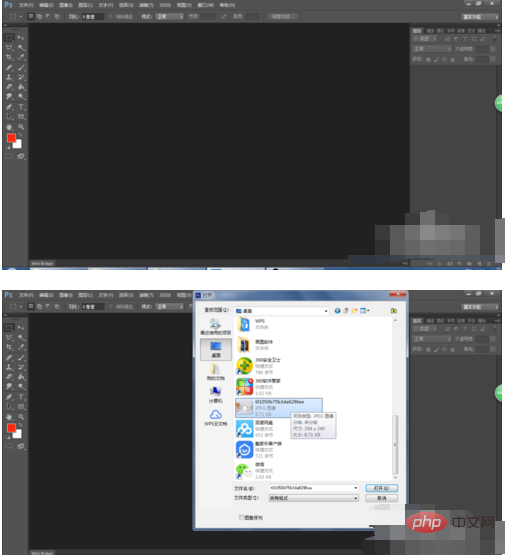
我选择了这样一张咖啡杯子的图片。按着“Alt”键和鼠标滚轮向上滑动放大图片有利于抠图。
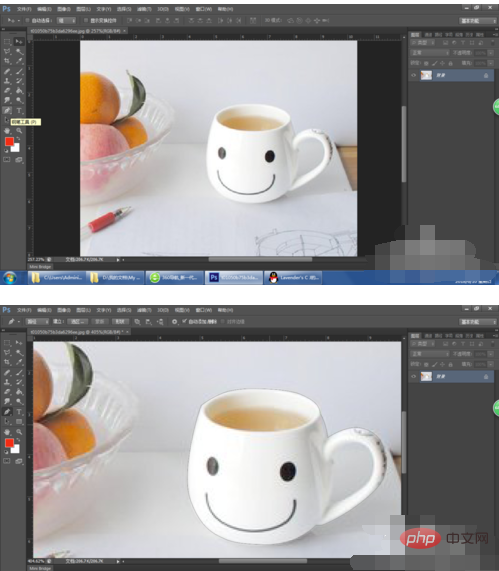
选择“钢笔”工具先将咖啡杯沿着外延进行抠图,最后一点要和起点链接,只有闭合的选区才开以作图。
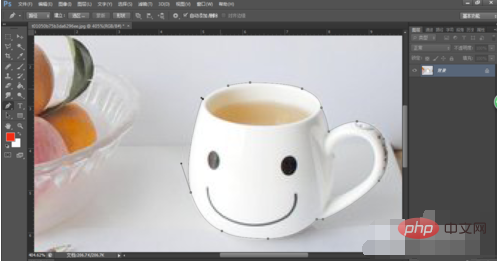
选区闭合后,按住键盘上“Ctrl+Enter”键,就可以将钢笔工具扣好的图转换为选区了。如图所示。
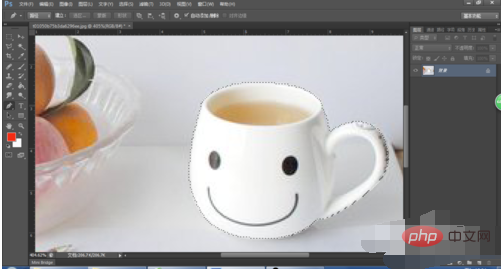
我只是大概的扣了轮廓,可以试着看下抠出来的效果,在这原图看不出来,可以复制出来,快捷键:“Ctrl+J”,就会得到一个新咖啡杯子的图层,如图所示。

在5的基础上,背景是透明的,看到不是很明显,可以把背景换个亮一点的颜色,对照下,点击图层面板的下方“新建图层”按钮点击。也可以快捷键:“Ctrl+Shift+N”。再将新建的图层2放于图层1的下方,然后就是填充前景色,快捷键:“Alt+Backspace/Delete”。如图所示。
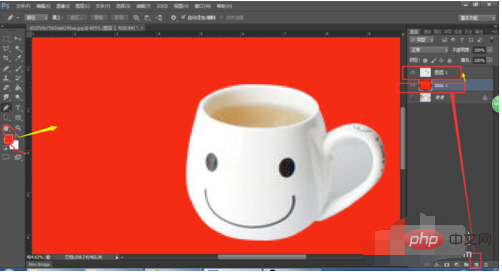
以上就是ps钢笔工具怎么变选区的详细内容,更多请关注php中文网其它相关文章!





Copyright 2014-2024 https://www.php.cn/ All Rights Reserved | php.cn | 湘ICP备2023035733号